Specialiųjų simbolių įterpimas į Word 2010
Kartais gali prireikti įterpti neįprastą simbolį į Word 2010 dokumentą. Perskaitykite, kaip lengvai tai padaryti su mūsų patarimais ir simbolių sąrašu.
Funkcija DGET gali būti naudinga naudojant Excel duomenų bazei tvarkyti. DGET funkcija nuskaito reikšmę iš duomenų bazių sąrašo pagal atrankos kriterijus. Funkcija naudoja šią sintaksę:
=DGET(duomenų bazė,laukas,kriterijai)
kur duomenų bazė yra diapazono nuoroda į „Excel“ lentelę, kurioje yra norima išgauti reikšmę, laukas nurodo „Excel“, kurį duomenų bazės stulpelį išgauti, o kriterijai yra diapazono nuoroda, identifikuojanti laukus ir reikšmes, naudojamus jūsų pasirinkimo kriterijams apibrėžti.
Laukas argumentas gali būti mobiliojo nuoroda laikydami lauko pavadinimą, lauko pavadinimas kabutėse, arba skaičius, kuris identifikuoja kolonėlės (1 pirmą stulpelį, 2 už antro stulpelio, ir tt).
Tarkime, kad norite rasti vieno aštuonerių metų softbolo žaidėjo mušimo vidurkį. Norėdami gauti šią informaciją iš sąrašo, langelyje F3 įveskite šią formulę:
=DGET(A1:C11,3,A14:C15)
Ši funkcija grąžina reikšmę 0,444, nes tai yra aštuonmečio mušimo vidurkis.
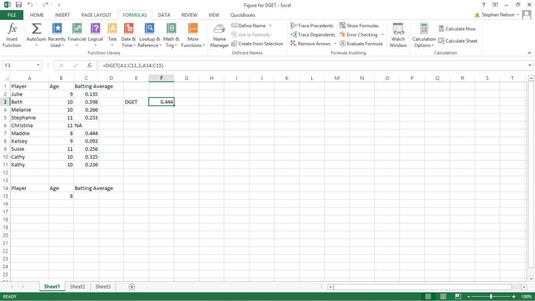
Beje, jei joks įrašas sąraše neatitinka pasirinkimo kriterijų, DGET grąžina klaidos pranešimą #VALUE. Pavyzdžiui, jei kuriate atrankos kriterijus, pagal kuriuos komandoje ieškoma 12 metų žaidėjo, DGET pateikia #VALUE, nes nėra 12 metų žaidėjų.
Be to, jei keli įrašai sąraše atitinka pasirinkimo kriterijus, DGET pateikia klaidos pranešimą #NUM. Pavyzdžiui, jei kuriate atrankos kriterijus, pagal kuriuos ieškoma dešimties metų amžiaus, DGET pateikia klaidos pranešimą #NUM, nes komandoje yra keturi dešimties metų vaikai.
Kartais gali prireikti įterpti neįprastą simbolį į Word 2010 dokumentą. Perskaitykite, kaip lengvai tai padaryti su mūsų patarimais ir simbolių sąrašu.
„Excel 2010“ naudoja septynias logines funkcijas – IR, FALSE, IF, IFERROR, NOT, OR ir TRUE. Sužinokite, kaip naudoti šias funkcijas efektyviai.
Sužinokite, kaip paslėpti ir atskleisti stulpelius bei eilutes programoje „Excel 2016“. Šis patarimas padės sutaupyti laiko ir organizuoti savo darbalapius.
Išsamus vadovas, kaip apskaičiuoti slankiuosius vidurkius „Excel“ programoje, skirtas duomenų analizei ir orų prognozėms.
Sužinokite, kaip efektyviai nukopijuoti formules Excel 2016 programoje naudojant automatinio pildymo funkciją, kad pagreitintumėte darbo eigą.
Galite pabrėžti pasirinktus langelius „Excel 2010“ darbalapyje pakeisdami užpildymo spalvą arba pritaikydami ląstelėms šabloną ar gradiento efektą.
Dirbdami su laiko kortelėmis ir planuodami programą „Excel“, dažnai pravartu lengvai nustatyti bet kokias datas, kurios patenka į savaitgalius. Šiame straipsnyje pateikiami žingsniai, kaip naudoti sąlyginį formatavimą.
Sužinokite, kaip sukurti diagramas „Word“, „Excel“ ir „PowerPoint“ programose „Office 365“. Daugiau informacijos rasite LuckyTemplates.com.
„Excel“ suvestinės lentelės leidžia kurti <strong>pasirinktinius skaičiavimus</strong>, įtraukiant daug pusiau standartinių skaičiavimų. Šiame straipsnyje pateiksiu detalius nurodymus, kaip efektyviai naudoti šią funkciją.
Nesvarbu, ar dievinate, ar nekenčiate Word gebėjimo išjuokti jūsų kalbos gebėjimus, jūs turite galutinį sprendimą. Yra daug nustatymų ir parinkčių, leidžiančių valdyti „Word“ rašybos ir gramatikos tikrinimo įrankius.





